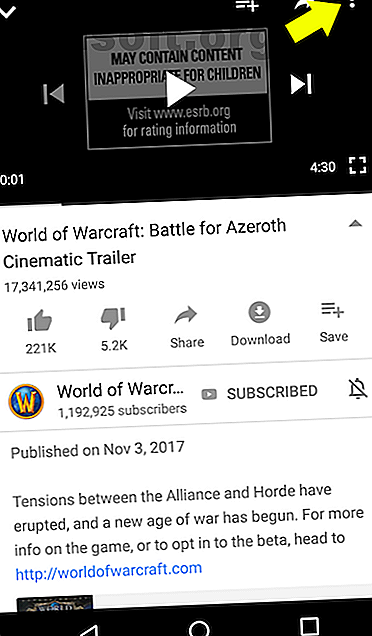
Hakkede Chromecast-strømmer? 5 tips for å løse dine problemer
Annonse
Chromecasten har endret måten bruk av TV-apparatene våre på. Med sin omfattende appkompatibilitet og Chrome-nettleserintegrasjon er det ikke rart at det er mange brukere som går til gadget for streaming media til TV-en deres.
Likevel, hvis du strømmer innhold av høy kvalitet - eller lider av en dårlig internettforbindelse - vil ikke din Chromecast kunne strømme innholdet ditt uten å ta pauser for å buffer. For filmfans er det ikke noe verre.
Ikke bekymre deg! I den følgende artikkelen skal vi dekke teknikker du kan bruke for å forbedre Chromecast-dampen din og stoppe bufferen. Husk at dette forutsetter at du allerede har konfigurert Chromecasten til å fungere med PC-en. Hvis du fortsatt trenger å konfigurere Chromecasten din Slik konfigurerer du og bruker Chromecasten din Slik konfigurerer du og bruker Chromecasten hvis du nettopp har fått en Chromecast, er dette alt du trenger å vite for å sette den opp. Les mer, klikk først på den lenken før du kommer tilbake.
1. Senk kvalitetsinnstillingene
Kvalitetsinnstillinger er ofte hovedproblemet når du streamer videoinnhold gjennom Chromecasten din. Mens Chromecast er en kraftig liten enhet, kan den bare fungere så bra som internettforbindelsen din tillater.
Når du streamer 4K- eller HD-innhold Hva er forskjellen mellom 4K og Ultra HD? Hva er forskjellen mellom 4K og Ultra HD? Tenker du å kjøpe en ny TV eller en skjerm, men føler deg fortapt med all terminologien som 4K og Ultra HD? Her er alt du trenger å vite om det. Les mer, spesielt fra internett, PCen din krever ikke bare data for å laste ned innholdet. Det krever også data for å strømme innholdet, ødelegge en ellers jevn strøm.
Ulike streamingplattformer har forskjellige metoder for å senke og øke avspillingskvaliteten. To hovedmetoder å streame på Chromecast er YouTube og Plex.
For å senke YouTube-mobilkvaliteten, bare åpne applikasjonen, velg en video og klikk på Alternativer- ikonet. Trykk deretter på alternativet Kvalitet for å endre kvaliteten.



Trykk deretter på Chromecast-ikonet og strøm til det tilgjengelige alternativet.


For å fikse datainnstillinger på Plex-serveren, klikker du på startmenyen og skriver Plex . Klikk på alternativet Plex Media Server . Høyreklikk deretter Plex-ikonet (i oppgavelinjen) og velg Åpne Plex . Når du spiller av en fil, klikker du deretter på Innstillinger- ikonet.

Finn og klikk på alternativet Kvalitet under Avspillingsinnstillinger .

Du får presentert et utvalg alternativer.

Velg en med lavere Mbps for å streame jevnere videoer med lavere kvalitet. Husk at hvis du velger en høyere kvalitet på Plex enn den opprinnelige kvaliteten, vil videoen bli konvertert under streaming. Dette kan føre til ytterligere stamming.
2. Strøm lokale videoer
Når du streamer en fil fra internett, må du laste ned filen før den kan vises. Forbindelse strømme det på en Chromecast, og du får choke tak i strømmingskapasiteten.
For personer med dårlig internettforbindelse kan denne to-trinns prosessen gjøre internettjenesten ubrukelig. Det er derfor det er mye mer praktisk å caste lokale videoer og annet innhold. Hvordan caste lokale medier fra Windows til Chromecast Hvordan caste lokale medier fra Windows til Chromecast Alt du trenger å vite om streaming av filmer, musikk og bilder fra datamaskin til Chromecast. Les mer .
Det er flere metoder for å streame innholdet ditt til en Chromecast. Siden de har blitt så populære de siste årene, er det enkelt å finne programvare som er kompatibel med Chromecast som standard.
Både Plex og VLC lar brukere streame en lokal fil til en Chromecast, selv om Plex gir en mye bedre innbyggertilkobling.
Å du visste ikke at VLC kunne streame innhold til en Chromecast som standard? Bare åpne VLC og naviger til Avspilling> Renderer> .

Aktive Chromecast-oppføringer vises på oppføringen din. Velg det, så vil du nå kunne streame de lokale videoene dine til Chromecast. Siden du teknisk gjengir en video ved hjelp av Chromecast, kan både kvaliteten og bufferen lide under streaming.
3. Bruk en Ethernet-adapter
For hva den gjør og åpner for, er Chromecast en veldig liten enhet. Det faktum at det ikke er en datamaskin, betyr imidlertid at det mangler viktige forbedringer som en Ethernet-port.
Få Chromecast-eiere er kjent med det faktum at Google lager en offisiell Ethernet-adapter for Chromecast.

Selv om ingen versjon av Chromecast leveres med en innebygd Ethernet-port, kan Chromecast Ultra konfigurere og bruke Chromecast Ultra Hvordan konfigurere og bruke Chromecast Ultra. Lær hvordan du konfigurerer Chromecast Ultra med denne omfattende guiden. Read More kommer med Ethernet-adapteren i emballasjen. For Chromecast 1.0 og 2.0-versjonen, må du kjøpe adapteren separat.
Det er mange årsaker til at en Ethernet-port på en Chromecast ikke ville fungere, men det er godt å vite at det er en offisiell, brukervennlig adapter tilgjengelig for å gjøre Chromecast-tilkoblingen din så smidig som mulig.
4. Bruk Chromecast-støttede apper
Det er ingen overraskelse Chromecast-støttede applikasjoner gir en mye bedre kvalitet og tryggere strøm enn uoffisielle eller ikke-støttede apper.

Heldigvis er de fleste store streamingtjenester Er det for mange streaming-tv-tjenester? Er det for mange streaming-TV-tjenester? Så, du har dumpet kabelen og lansert deg inn i verdenen for ledningskjæring. Men hva nå? Er det mulig at det bare er for mange TV-streamingtjenester å velge mellom i disse dager? Les mer støtter nå Chromecast-visning som standard. Selv om det er uoffisielle applikasjoner som lar brukere streame både online og lokalt innhold til Chromecasten din, kan du være trygg på at de offisielle appene gir den høyeste kvaliteten og den jevneste strømmen som mulig.
For eksempel vil strømmer løpe mye bedre hvis de ble sett på ved hjelp av YouTubes offisielle tjeneste enn ved å speile fanen din.
5. Endre Wi-Fi-kanaler
Selv om det er andre, mer kostbare måter å oppnå en raskere internettforbindelse, er det få metoder som slår lett og effektiviteten ved å endre Wi-Fi-kanaler. Wi-Fi-tilkoblingen din skjer via kanaler, hvorav noen blir fastlåst over tid av flere tilkoblinger.
Last ned WiFi Analyzer fra Microsoft Store for å se hva jeg mener. Etter at det er installert, åpner du programmet ved å klikke på Start-menyen og skrive “wifi”. Velg alternativet WiFi Analyzer .
Programmet søker automatisk i nettverket ditt. Klikk deretter på Analyser- fanen.

Du får presentert en graf som viser styrken til de enkelte kanalene på Wi-Fi-nettverket og dataanvendelsen deres. Tanken er å velge en kanal med den minst aktive tilkoblingen, da den vil være mindre rot og derfor vil gi større ytelse.

Hvis grafen er for vanskelig å lese, klikker du på menyen merket Anbefaling . Dette vil rangere hver enkelt kanal fra en til 10, og sikre at du har valgt den beste og minst rotete kanalen du vil koble til.

Når du har valgt kanalen din, naviger til ruteren for ruteren. Du må angi ruteren sin Standard Gateway i adressefeltet i nettleseren for å endre ruteralternativer. For å finne denne nummersekvensen, klikk på Start-menyen, skriv inn cmd og velg ledeteksten . Skriv inn ordet ipconfig, trykk Enter på tastaturet, og finn din Standard Gateway.

Skriv inn den sekvensen i nettleserens adressefelt og trykk Enter . Du blir omdirigert til ruterens opsjonsside. Velg deretter et alternativ for å nå ruterenes trådløse alternativer. Mine er praktisk plassert på landingssiden, men din kan avvike.

Bla nedover til du ser et alternativ merket Trådløse kanaler . Dette refererer til Wi-Fi-kanalene du har sjekket tidligere.

Velg et alternativ og Lagre oppføringen. Det kan hende du må oppgi ruterenes brukernavn og passord, som ligger på selve ruteren. Det er det! Ikke bare bør du legge merke til en bedre Chromecast-tilkobling, men en generelt raskere internettforbindelse allround.
Løs de stammende Chromecast-strømmer
Chromecasten dominerer det strømmende landskapet. Hva er ikke å like med muligheten til å konvertere en ellers foreldet TV til en smart-TV med en enkelt enhet? Likevel kan de av oss med sub-standard internettforbindelser fortsatt lider av buffertproblemer.
Lukk noen få programmer. Strøm fortsatt hakkete? Slutt nedlastinger. Fortsatt hakket? Prøv tipsene ovenfor, så er du sikker på å oppleve den jevneste streamingopplevelsen du har mottatt fra Chromecast ennå. Og hvis du har alvorlige problemer med internettforbindelsen. Slik fremskynder du Internett med 7 Windows Tweaks Slik fremskynder du Internett med 7 Windows Tweaks. Slik kan du forbedre hastigheten på internettforbindelsen din i Windows med enkle tips og justeringer alle kan bruke. Les mer, prøv denne artikkelen i stedet.
Utforsk mer om: Chromecast, Mediastreaming, feilsøking.

